AnyDesk ist eine für private Nutzer kostenlose Alternative zu TeamViewer. Die App agiert genauso wie die wohl bekannteste Software für den Fernzugriff an Mac, PC und anderen Computern. Ist sie auf beiden Systemen installiert, so kann man von einem Rechner auf den anderen zugreifen. Natürlich ist das Vorgehen bei AnyDesk wie bei TeamViewer auch sehr durchdacht – nicht nur ist die Verbindung gesichert, vorab wird auf dem einen Computer ein Code angezeigt, der auf dem anderen eingegeben werden muss. So wird die Sitzung verifiziert.
» Keine Lust, viel zu lesen? Hier direkt weiter zu AnyDesk.
Kapitel in diesem Beitrag:
- 1 Was mich zur TeamViewer-Alternative geführt hat
- 2 Meine Erfahrungen mit AnyDesk bisher
- 3 AnyDesk-Kaufversion für Unternehmen
- 4 Ähnliche Beiträge
- 5 Preshow Theater: App zeigt 4K-Kinotrailer einzeln oder im Mix
- 6 5 + 1 App-Empfehlungen im April 2025
- 7 Apple Immersive Video Utility: Videos für die Vision Pro am Mac verwalten
- 8 Sprachmemos App: Automatische Transkripte jetzt auch auf Deutsch
- 9 Safari-Trick: Vorige Seite in zweitem Tab öffnen (und damit beide Seiten behalten)
- 10 Apple Mail App: Kategorien verstehen, aktivieren und deaktivieren
- 11 Nintendo Today! – Neue News-App für Nintendo-Fans
- 12 Komoot verkauft: Kommt jetzt die Abo-Pflicht?
Was mich zur TeamViewer-Alternative geführt hat
Kürzlich hatte ich mal wieder eine TeamViewer-Sitzung mit einer Bekannten, deren Outlook gesponnen hat. Auch wenn ich mich normalerweise von Windows-Rechnern fernhalte, so kann ich doch hier und da nicht nein sagen, wenn es um Support bei Bekannten geht. Dieses Mal hat mich TeamViewer, das ich sonst nur in höchsten Tönen lobe, jedoch enttäuscht und die Sitzung nach wenigen Minuten abgebrochen. Ich wurde darauf hingewiesen, dass ich vermutlich kommerziell mit dem Programm arbeite und es aus dem Grund nur noch mit einer Lizenz nutzen sollte. Wie TeamViewer diese Einschätzung trifft, ist mir nicht klar, denn ich habe die Software sicher 5-6 Monate nicht mehr in Verwendung gehabt.
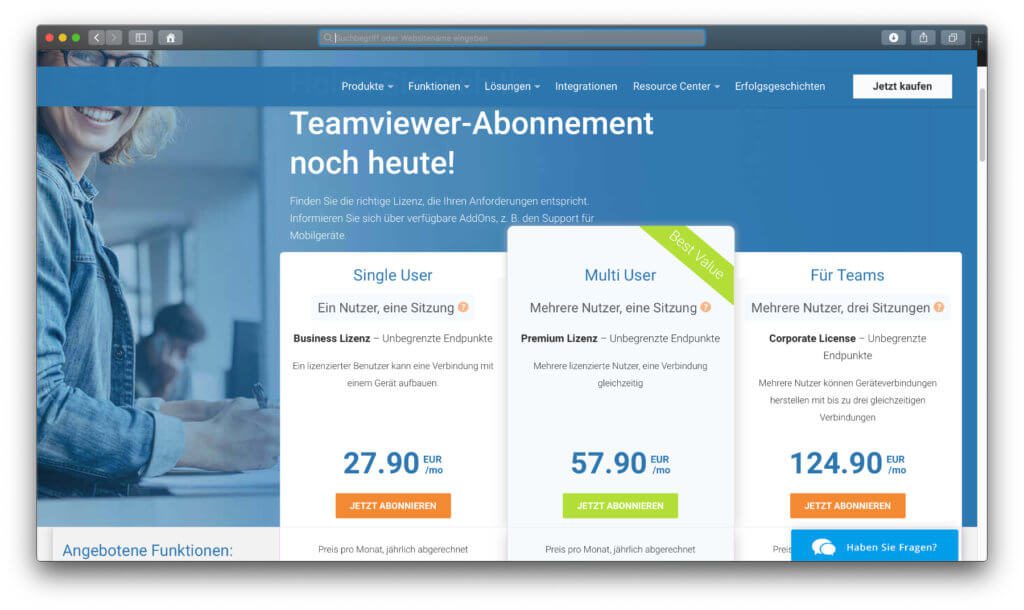
Eine Alternative musste also her und eine kurze Recherche hat mich zu AnyDesk geführt, das für Windows am PC sowie auch für macOS am Apple Mac und weiterhin für Linux, FreeBSD, iOS und Android zur Verfügung steht. Die Installation der wenige MB messenden App ging flott und die Verbindung zum Gegenüber wurde wie bei TeamViewer über eine Computer-ID, die man in seinem AnyDesk eintippt, realisiert. Das Gegenüber bekommt dann einen Hinweis, dass jemand eine Sitzung öffnen will und kann dies dann erlauben oder ablehnen. Super-einfach also und für private Nutzer auch komplett gratis.
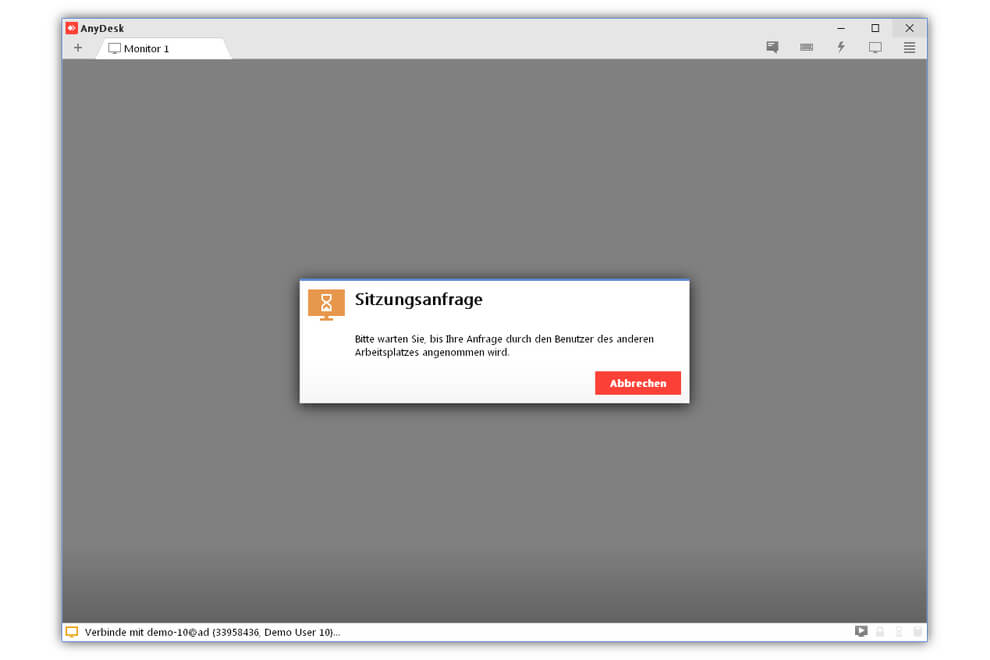
Meine Erfahrungen mit AnyDesk bisher
Neben dem schnellen und reibungslosen Verbindungsaufbau haben auch das Tippen und Copy&Paste-Aktionen mit der Zwischenablage zwischen dem eigenen Mac und dem entfernten PC einwandfrei funktioniert. Lediglich das @-Zeichen wollte bei meinem Gegenüber nicht erscheinen, wenn ich es am Mac eingetippt habe. Das habe ich dann einfach per Kopieren und Einfügen gelöst. Weitere Funktionen, die auf der offiziellen Webseite zur App aufgezeigt werden, kommen vielleicht später noch zum Einsatz: Dateiübertragung, Sitzungsaufzeichnung und so weiter.
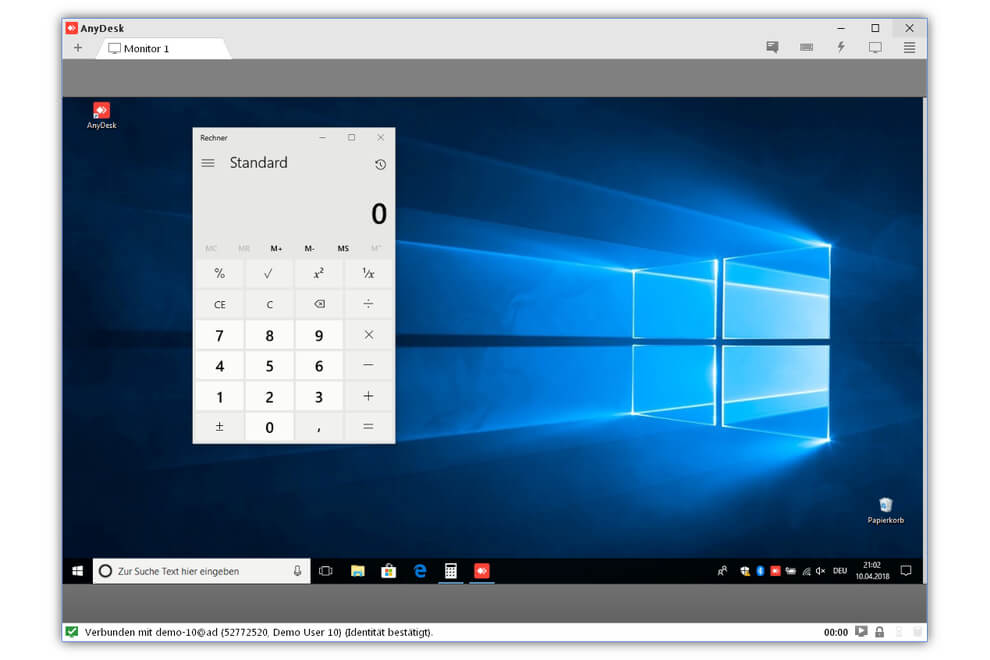
AnyDesk-Kaufversion für Unternehmen
Trotz meines kleinen @-Problems kann ich AnyDesk wärmstens als TeamViewer-Alternative empfehlen, wenn man im Bekanntenkreis Support leisten muss. Wer es kommerziell nutzen möchte, sollte eine Lizenz kaufen. Man wird jedoch nicht so invasiv darauf hingewiesen, wie das bei TeamViewer mittlerweile der Fall ist. Auf der Anbieterseite findet ihr unter dem Menüpunkt „Preise“ verschiedene Angebote für kleine Unternehmen und Freiberufler (Lite), für mittelständische Unternehmen (Professional) und für große Unternehmen (Enterprise). Der Preis, der jährlich abgerechnet wird, richtet sich auch nach der Laufzeit – es gibt das einjährige und das sechsjährige Modell.
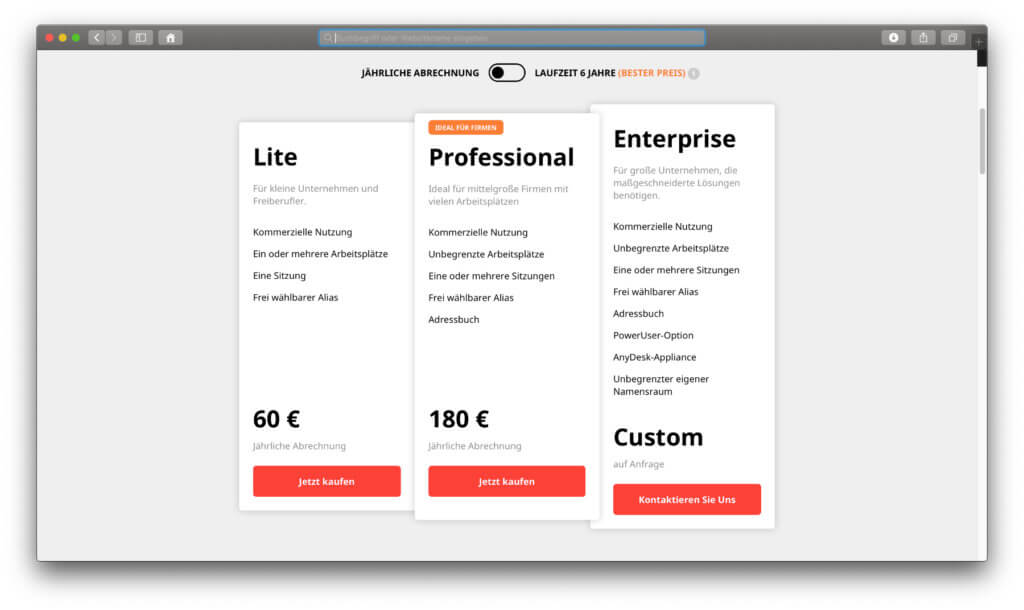
Ähnliche Beiträge
Seit 2012 betreibe ich meinen Blog als Sir Apfelot und helfe meinen Lesern bei technischen Problemen. In meiner Freizeit flitze ich auf elektrischen Einrädern, fotografiere mit meinem iPhone, klettere in den hessischen Bergen oder wandere mit meiner Familie. Meine Artikel behandeln Apple-Produkte, Drohnen-News und Lösungen für aktuelle Bugs.










Hallo!
Du mußt am Mac „Alt“ und „Q“ tippen, dann hast Du Dein @ auf dem Windowsrechner! Nachdem auch ich vom Mac kein @ bekommen konnte, habe ich einfach die Windows Tastenkombi probiert… ;)
Gruß
Seb
Danke! Hätte ich mal drauf kommen können. :D
Ich verwende das kostenlose Programm LiteManager zur Fernsteuerung, ähnlich wie TeamViewer.